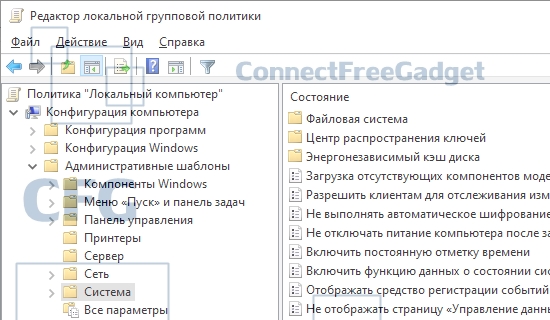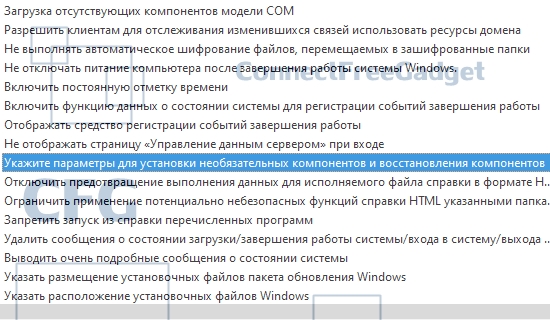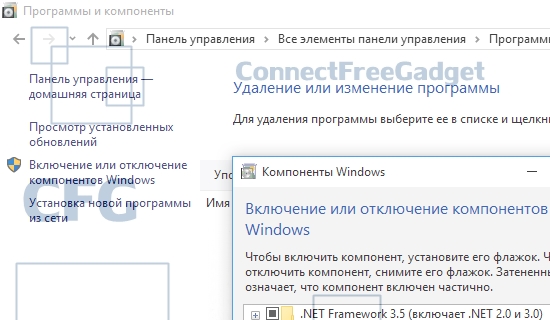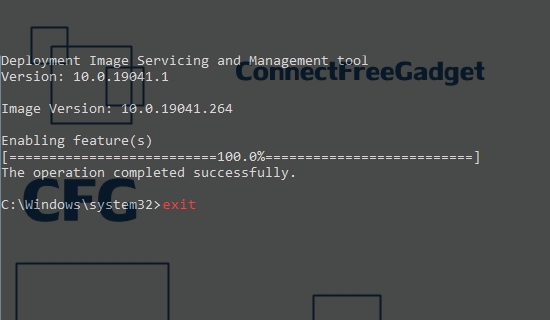Платформа DotNET Framework (.NET Framework) версий 2.0 и 3.0 является морально устаревшей с технологической точки зрения и всё меньше используется для написания небольших приложений и ПО, для выполнения поддержки программного обеспечения разностороннего направления и характера применения, версий. Это приложения ограниченного направления для инструментов и утилит, вэб-приложений, вэб-служб, ПО сторонних разработчиков и корпорации Microsoft, а также служб, инструментов и приложений операционной системы Windows. Несмотря на это, пакет версии 3.5, который включительно содержит версии 2.0 и 3.0, по-прежнему остаётся востребованным среди пользователей не расстающихся с устаревшими персональными машинами и комплектующими, пользователями виртуальных машин, у тестировщиков ПО и программистов платформа продолжает оставаться востребованной.
Версия 3.5 платформы DotNET Framework в случае своей необходимости не вовлекается в разработку как есть, но модифицируется. Устроено это из предусмотрений разработчиков в виду того, что в последние годы платформа не только всё меньше отвечает современным стандартам инженерного кода, но и в связи с тем, что специфика его работы ограничена интересами области применения, а также относительно и согласно, - CVE - Common Vulnerabilities and Exposures -, сведениям баз данных общеизвестных уязвимостей информационной безопасности.
Платформа .NET Framework 3.5 является частью операционной системы Windows 10 , а также ОС Windows 11, их изданий и редакций, сборок, и, функциями операционной системы (на базовой основе), по умолчанию находится в заблокированном состоянии[1]. Некоторые виды устаревшего программного обепечения требуют наличия в среде операционной системы Windows 10 платформ .NET Framework отмеченных версий (2.0 и 3.0), или в противном случае процессы инсталляции ПО и приложений сопровождаются их непредвиденным завершением, отсутствием запуска, либо с завершением инициализаций их запуска как с появлением окна с сообщением об ошибке, так и без него. Довольно часто сообщение может быть представлено кодом ошибки. В некоторых случаях процессы инициализаций запуска программного обеспечения завершаются без уведомлений об отсутствии необходимых версий платформ .NET Framework. Чтобы предотвратить, исправить и предопределить ошибки следует не только настроить функции операционной системы Windows 10 (Windows 11), но и совершить процесс инсталляции пакета платформы .NET Framework.
Процесс инсталляции платформы .NET Framework 3.5 опосредован и состоит из небольших действий, представленных обращением к «Панели Управления», к «Редактору локальной групповой политики» и к «Интерпретатору командной строки»[2] ОС Windows 10 (Windows 11). Источником инсталляции пакета платформы DotNET Framework станет загрузочное USB-устройство с ОС Windows 10 (Windows 11), с которого инсталлировалась операционная система. Также следует учесть, что версия сборки и редакция и номер обязательно должны быть идентичными текущей ОС.
Источником инсталляции может являться и логический диск, но в границах текущего материала эта вариация включения не рассматривается. Кроме того, в связи с тем, что многие пользователи операционной системы Windows 10 (Windows 11) стали замечать непостоянство традиционного пути и доступа к системным и административным компонентам, приложениям, инструментам, службам и сервисам, то появляется важная необходимость обозначить дополнительные вспомогательные варианты доступа к ним.
Требования к инсталляции обновления DotNET Framework без активного соединения с Сетью Интернет:
- загрузочное USB-устройство с образом соответствующим текущей ОС Windows 10 (Windows 11): сборка, версия, издание;
- отсуствие активного соединения с Сетью Интернет;
- активное состояние компонента .NET Framework 3.5;
- активное состояние службы «Центр обновления Windows» (Windows Update);
- изменение параметра в «Редакторе локальной групповой политики»;
- запуск и работа в «Интерпретаторе командной строки».
Разъединение с Сетью Интернет
Метод инсталляции обновления .NET Framework 3.5 строится на отключении соединения с Сетью. Отключить соединение можно используя как компоненты и службы операционной системы Windows 10 (Windows 11), так и используя настройки устройства и его функции, то есть аппаратные возможности:
Требования к инсталляции обновления DotNET Framework без активного соединения с Сетью Интернет:
- загрузочное USB-устройство с образом соответствующим текущей ОС Windows 10 (Windows 11): сборка, версия, издание;
- отсуствие активного соединения с Сетью Интернет;
- активное состояние компонента .NET Framework 3.5;
- активное состояние службы «Центр обновления Windows» (Windows Update);
- изменение параметра в «Редакторе локальной групповой политики»;
- запуск и работа в «Интерпретаторе командной строки».
Разъединение с Сетью Интернет
Метод инсталляции обновления .NET Framework 3.5 строится на отключении соединения с Сетью. Отключить соединение можно используя как компоненты и службы операционной системы Windows 10 (Windows 11), так и используя настройки устройства и его функции, то есть аппаратные возможности:
- отключение Сетевого адаптера в «Диспетчере устройств». Чтобы открыть «Диспетчер устройств» операционной системы Windows 10 (Windows 11) используйте «сочетание горячих клавиш» Win + R, чтобы вызвать командное окно «Выполнить». В поле формы «Открыть» введите команду devmgmt.msc, затем, либо используйте кнопку «OK», либо нажмите клавишу Enter, чтобы запустить команду открытия окна «Диспетчер устройств». В окне «Диспетчера устройств» выберите курсором устройство «Сетевые адаптеры» и, кликнув ПКМ, одновременно выделится и будет вызовано «Контекстное меню», посредством которого отключите устройство, выбрав для этого и используя соответствующую команду «Отключить». На момент отключения от Сети Интернет в «Системном трейе» можно заметить, что на иконке «Сетевое подключение» (иногда «Сеть», «Сетевое соединение») появится красный крест. Аналогичным образом совершается возврат устройства «Сетевые адаптеры» в рабочее состояние;
- использование кнопки включения и выключения питания, расположенной на корпусе Wi-Fi-роутера;
- извлечение штепсельной вилки, адаптера или блока питания Wi-Fi-роутера из сетевого фильтра или консоли чистого электропитания;
- отсоединение сетевого UTP-кабеля от LAN-порта персональной машины или Wi-Fi-роутера;
- отсоединение сетевого UTP-кабеля от WAN-порта Wi-Fi-роутера. Этот кабель является заходящим в помещение, квартиру, дом и подключается в WAN-порт Wi-Fi-роутера или непосредственно в LAN-порт системного блока ПМ.
Редактор локальной групповой политики
Запуск процесса инсталляции обновления платформы .NET Framework 3.5 не станет отвечать положительным результатом, если доступ к Сети ограничен, служба «Центр обновления Windows» (Windows Update, WU) отключена в системном комплексе «Службы» ОС Windows 10 (Windows 11), не сконфигурированы и находятся в отключенном состоянии параметры (настройки параметра)[3] «Укажите параметры для установки необязательных компонентов и восстановления компонентов» (Specify settings for optional component installation and component repair). Последние из отмеченного, Windows Update и параметры политики, требуют внимания, а их подключение станет ограничено временем.
Используйте «сочетание горячих клавиш» Win + R, чтобы вызвать командное окно «Выполнить». В поле формы «Открыть» введите команду gpedit.msc, затем, либо используйте кнопку «OK», либо нажмите клавишу Enter, чтобы запустить команду открытия окна «Редактор локальной групповой политики».
В окне «Редактора локальной групповой политики», руководствуясь левым блоком, обратитесь к узлу «Конфигурация компьютера», раскройте его дочерние узлы. Обратитесь к дочернему узлу «Административные шаблоны» и, раскрыв его содержимое, обратитесь к очередному дочернему узлу «Система». Раскрывать его не следует. Выделите (указать курсором и нажать ЛКМ) его. После этого в правом блоке окна «Редактора локальной групповой политики» откроется содержимое узла «Система».
Выберите и задействуйте (указать курсором и дважды нажать ЛКМ или использовать клавишу Enter) параметр «Укажите параметры для установки необязательных компонентов и восстановления компонентов».
В открытом окне настроек параметров, «Укажите параметры для установки необязательных компонентов и восстановления компонентов», в общем блоке окна, активируйте форму «Включено». В блоке «Параметры» станут доступны дополнительные настройки параметров. Установите галку в форме «Скачайте содержимое для восстановления и дополнительные компоненты непосредственно из Центра обновления Windows вместо использования служб Windows Server Update Services (WSUS)». Чтобы совершённые изменения вступили в силу используйте кнопки «Применить» и «ОК».
Окно «Редактора локальной групповой политики» закройте. Совершите перезагрузку персональной машины.
После инсталляции обновления платформы DotNET Framework совершённые
действия с настройками параметров «Укажите параметры для установки
необязательных компонентов и восстановления компонентов» предстоит
вернуть к их изначальному состоянию. Поэтому начальное положение следует
запомнить или зафиксировать (вручную, средствами и возможностями ПО
(наэкранный снимок), сотовым устройством, иначе).
Важное замечение
В некоторых случаях перезагрузка персональной машины не требуется, если ОС представляет собой:
- 21H2 (версия) не ниже 19044;
- 21H2 (версия);
- 21H2 IoT Enterprise LTSC;
- 22H2.
То же имеет отношение и к непостоянству функций ОС, которые меняются обновлениями (накопительное, «Патч Вторника»), что часто правятся инженерной мыслью и c интересов корпорации Microsoft: блокировка и разблокировка, включение и отключение режима "По умолчанию" и другое.
Если у вас последнее издание или версия ОС (представляет собой отмеченное выше), то перезагрузка не требуется и весь процесс включения пройдёт "здесь и сейчас": окно «Редактора локальной групповой политики» не закрывать и продолжить процесс включения платформы.
Подключение поддержки DotNET Framework в ОС Windows 10
Обычно совершать подключение поддержки DotNET Framework не требуется, несмотря на это существуют одновременности о том, что если этого не сделать, то могут возникнуть ошибки, а также о том, что оставить - условие по умолчанию будет изменено. Как показывает практика последний вариант совершенно доказано оправдывает себя и это так и обстоит. Процесс инсталляции обновления DotNET Framework 3.5 спровоцирует поведение операционной системы на самостоятельное задействование компонента .NET Framework 3.5 (включает .NET 2.0 и 3.0) и в этом можно удостовериться обратившись к «Компонентам Windows» через «Панель Управления». Но если того требует необходимость предварительно открыть поддержку .NET Framework в среде Windows 10, то она обусловлена зависимостью от версии и издания операционной системы, согласно утверждениям пользователей, то и этот вариант останется в действии. Когда это потребуется или не потребуется зависит от отмеченных зависимостей. В ОС Windows 10 cущественно и непостоянство необходимости искать путь открытия или запуска системных приложений, периодически это определяется поступательными и накопительными обновлениями и «Патчем Вторника»[4], а также непостоянством модели косметического дизайна. Это было замечено многими пользователями ОС Windows 10, совершающими процесс инсталляции обновления платформы .NET Framework ,и не только, в режиме офлайн и не впервые, но на протяжении относительно долгого периода времени, а существенное влияние на это оказал не только релиз версии Windows 10 Enterprise LTSC.
Для подключения открытия поддержки требуется обратиться к «Компонентам Windows». Существует несколько способов, позволяющих это сделать. Первый способ устроен запуском приложения «Панель Управления» и его условно возможной манипуляцией настройки «Просмотр». Второй и тертий способы заключаются в использовании сответствующих команд выполнения.
Откройте «Панель Управления». Для этого используйте кнопку «Поиск», расположенную на «Панели задач», в форму поиска введите ключевой запрос «Панель Управления». Во время ввода названия системного приложения в поле вывода результатов поиска появится значение искомого объекта, что станет отображаться соответствующими названием и иконкой запуска приложения. Искомое значение окажется выделенным по умолчанию. Нажмите клавишу Enter, чтобы запустить «Панель Управления».
В открытом окне приложения «Панель Управления», если элементы не представлены в режиме «Просмотр» - «Категория», то переключите режим «Просмотр» в это положение, используя соответствующую гиперссылку, выбрав и установив из выпавшего списка необходимый - «Категория».
Обратитесь к категории «Программы», а затем используйте гиперссылку «Удаление программы».
Откроется окно «Программы и компоненты», где из левой части окна используйте гиперссылку «Включение или отключение компонентов Windows», так откроется требуещееся окно «Компоненты Windows».
Второй способ. Используйте «сочетание горячих клавиш» Win + R, чтобы вызвать командное окно «Выполнить». В поле формы «Открыть» введите команду appwiz.cpl, затем, либо используйте кнопку «OK», либо нажмите клавишу Enter, чтобы запустить команду открытия окна «Программы и компоненты». В открытом окне используйте гиперссылку «Включение или отключение компонентов Windows», чтобы открыть окно «Компоненты Windows».
Третий способ обращения к окну «Компоненты Windows» организуется аналогично, вызовом командного окна «Выполнить». В поле формы «Открыть» введите команду optionalfeatures (ввод словосочетания без пробела), затем, либо используйте кнопку «OK», либо нажмите клавишу Enter, чтобы запустить команду открытия окна «Компоненты Windows».
В открытом окне «Компоненты Windows» обратитесь к компоненту .NET Framework 3.5 (включает .NET 2.0 и 3.0) и задействуйте его, используя ячейку (бокс). Затем, чтобы совершённые изменения вступили в силу, используйте кнопку «ОК». После этого появится окно с рекомендацией совершить перезагрузку персональной машины. Последуйте предложенному. Стоит отметить, что от версии к версии (и от издания к изданию) ОС Windows 10 рекомендация может себя не обозначить.
Инсталляция .NET Framework 3.5 без активного соединения с Сетью Интернет
Процесс инсталляции .NET Framework в среде ОС Windows 10 требует наличия устройства, которое является носителем загрузочного (установочного) образа соответствующего настоящей версии и изданию операционной системы Windows 10. ОС Windows 10 загрузочного образа и ОС Windows 10 на персональной машине пользователя должны соответствовать условию идентичности версии и изданию.
Подключите USB-устройство с загрузочным образом операционной системы Windows 10 к персональной машине. Обратитесь к Проводнику «Этот компьютер» и в блоке «Устройства и диски» посмотрите на букву подключенного устройства. Буква устройства потребуется для указания её в командном коде (что станет использоваться в «Интерпретаторе командной строки»), инициализирующем и обращение к USB-устройству, как к источнику обновления, и запуск процесса инсталляции обновления.
Запуск «Интерпретатора командной строки» с правами Администратора без посредственных совершения поиска и дополнительной манипуляции с «Контекстным меню» от ПКМ, можно произвести функциями системного монитора и менеджера запуска «Диспетчера задач Windows». Чтобы произвести вызов или запуск команды вызова «Диспетчера задач Windows» используются различные способы, в том числе и с использованием «сочетания горячих клавиш»:
- обратитесь к «Панели задач»: наведите курсор на пустую незанятую область и нажмите ПКМ, чтобы вызвать «Контекстное меню», в списке команд и функций выберите и зайдействуйте (указать курсором и нажать ЛКМ) «Диспетчер задач Windows» («Диспетчер задач»);
- используйте «сочетание горячих клавиш» Win + R, чтобы вызвать командное окно «Выполнить». В поле формы «Открыть» введите команду taskmgr.exe, либо taskmgr, затем, либо используйте кнопку «OK», либо нажмите клавишу Enter, чтобы запустить команду открытия окна «Диспетчера задач Windows»;
- используйте «сочетание горячих клавиш» Ctrl + Shift + Esc, чтобы запустить «Диспетчер задач Windows».
В окне системного монитора и менеджера запуска «Диспетчера задач Windows» обратитесь к меню и задействуйте «Файл», в меню используйте функцию «Запустить новую задачу».
Откроется окно «Создание задачи». В форме «Открыть» введите команду cmd, в ячейке (бокс) «Создать задачу с правами администратора» установите галку, затем используйте кнопку «ОК» или нажмите клавигу Enter, чтобы завершить создание задачи с совершением её запуска с правами Администратора, так будет запущен терминал «Интерпретатора командной строки».
Альтернативный варинт вызова «Терминал ИКС»
Совершить вызов рабочего окна «Командной строки» без необходимости вызова «Диспетчера задач Windows», но с правами Администратора возможно «сочетанием горячих клавиш» Win + R, чтобы вызвать командное окно «Выполнить», в поле формы «Открыть» введите команду cmd (CMD) затем используйте «сочетание горячих клавиш» Ctrl + Shift + Enter. Окно «Командной строки» откроется с правами Администратора.
Код включения и инсталляции обновления платформы DotNet Framework
Перед тем, как произвести ввод «кода», следует знать, что для «каждой»[5] ОС Windows будет свой код. Зависит это от версии, редакции, издания, на это могут оказать влияние пакеты обновления соответствующие для вашей операционной системы Windows. Об этом следует знать, если в будущем окажется необходимым совершить включение и инсталляцию обновления платформы .Net Framework.
Команды:
Dism.exe /online /enable-feature /featurename:NetFX3 /Source:DISKLETTER:\sources\sxs /LimitAccess
Dism /online /enable-feature /featurename:NetFX3 /Source:DISKLETTER:\sources\sxs /LimitAccess
Dism.exe /online /enable-feature /featurename:NetFX3 /Source:DISKLETTER:\source\sxs /LimitAccess
Dism /online /enable-feature /featurename:NetFX3 /Source:DISKLETTER:\source\sxs /LimitAccess
DISKLETTER - БУКВАДИСКА
Важное замечание
«БУКВАДИСКА» здесь использовано в коде команды и указывает на ввод
требуемого условия: например, подключенное USB-устройство отмечено
буквой F, это значит, что «БУКВОЙДИСКА» в коде должна быть F.
До знака прямого слэша - / используйте пробел и не используйте пробел до и после знака обратного слэша - \.
Включения и инсталляции обновления платформы DotNet Framework
В окне «Интерпретатора командной строки», сразу после значения C:\Windows\system32>, введите следующую команду (одно из поддерживаемых, далее следует пример с одной из команд):
Dism /online /enable-feature /featurename:NetFX3 /All /Source:БУКВАДИСКА:\source\sxs /LimitAccess
Получится следующий код команды:
C:\Windows\system32>Dism /online /enable-feature /featurename:NetFX3 /All /Source:БУКВАДИСКА:\source\sxs /LimitAccess
Dism /online /enable-feature /featurename:NetFX3 /All /Source:БУКВАДИСКА:\source\sxs /LimitAccess
Получится следующий код команды:
C:\Windows\system32>Dism /online /enable-feature /featurename:NetFX3 /All /Source:БУКВАДИСКА:\source\sxs /LimitAccess
После ввода кода команды нажмите клавишу Enter, чтобы инициализировать запуски процессов обращения к отмеченному устройству и произвести включение и инсталляцию обновления платформы .NET Framework.
Успешное завершение процесса инсталляции обновления (так называется общий процесс включения и инсталляции) завершится соответствующими сообщениями об этом: «100.0%» и «Операция завершена успешно».
Введите комманду exit (после C:\Windows\system32>) и нажмите клавишу Enter, чтобы завершить работу «Интерпретатора командной строки». Обновление инсталлировано. Рекомендуется совершить перезагрузку персональной машины после инсталляции обновления.
Жизненные циклы поддержки версий платформ .NET Framework
Практика и опыт использования пользователями программного обеспечения, приложений и утилит (также имеющих прямое отношение к функциональным особенностям материнской платы и BIOS UEFI), вэб-сервисов и вэб-служб и другое показывает продолжительную востребованность
и значимость устаревших версий платформы .NET Framework, несмотря на то, что их жизненные циклы завершились. Люди во всём Мире продолжают пользоваться устаревшими видами ПО (не только утверждаясь в том, что они стабильны и CVE тут не место, но и по причине нежелания менять что-либо в быту и от того, что прежнее незаменимо): эмуляторы, создатели загрузочных USB-устройств, 3D-редакторы и фоторедакторы, студии, ПО печати, цифровые видео- и фото-блокировщики состояний экрана (видеозапись и фиксация изображений текущего состояния «Рабочего стола»), кейлогеры, экстракторы и конверторы контента и другое.
Заключение
Изложение нескольких вариантов доступа к системным службам и приложениям в итоге определяющим общее назначение цели, - инсталляция недостающей платформы .NET Framework 3.5 -, не отвечает постоянством и по прошествии лет может быть подвергнуто изменениям в одностороннем порядке согласно условиям пользовательского соглашения, а также целям, соображениям и эксклюзивному праву корпорации Microsoft. ОС Windows 10 (Windows 11) не вечна...
Описанный метод позволяет избежать использования Windows Update по разумеющимся причинам, а также распространяется на тех пользователей, которые сторонятся телеметрии, задача которой заключается в сборе персональных данных главным образом представляющих специфику деятельности пользователя за персональной машиной и в Сети Интернет. Также этот метод соответствует и справедлив персональным машинам устроенным локальной Сетью, либо вовсе ограниченным от Всемирной паутины персональным станциям, находящимся на базе управления ОС Windows 10 (Windows 11).
По материалам: TechNet; DevBlogsMicrosoft; SocialMSDNMicrosoft; DOCSMicrosoft.
Автор статьи (русскоязычная версия): Рон Милдарт.
[1]Доступ к подключению платформы DontNet Framework в Windows 10 может быть ограничен после чистой инсталляции операционной системы в момент первого запуска персональной машины. Блокировка доступа присутствует не всегда и это зависит от сборки, версии и издания ОС Windows 10.
[2]Иные значения на русском языке: «Командная строка», «Терминал», «ИКС», «Терминал ИКС». Иные значения на английском языке: CMD, Command Prompt, Command-Line Interpreter, CMD Console, Prompt Console.
[3]«Параметр» и «политика» в словосочетании «параметры политики» не являются утверждёнными терминами, как и словосочетание и, несмотря на это, на вэб-страницах, относящихся к официальным источникам корпорации Microsoft, словосочетанием употребляются термины «настройка» и «политика», как «настройка политики», а также термин «параметр» может заменять собой термин «политика». Постоянство терминов может быть закреплено только в оригинальной документации на английском языке, это первоисточники. Но и в некоторых из них существуют «кляксы». В последние годы корпорация Microsoft не придаёт значения как переводам отдельно взятых технических документаций, так и всецело взятой продукции. И на других языках мира пользователи ОС Windows 10 обнаруживают этот технически неграмотный небрежный перевод. Растространено словосочетание «настройка параметров параметра, например, параметра N, «Редактора локальной групповой политики»». Свыше этого в стороне оказывается употребление определения, это дефиниция, что из себя представляет Local Group Policy Editor. В простонаречии и профессионалами из IT употребляется следующее ламерское: редактор параметра параметров... В технически грамотной дефиниции: «Редактор локальной групповой политики» - это «Консоль Управления (Администрирования) Microsoft» (Microsoft Management Console (MMC)), которая используется для конфигурации и изменения (и настроек) параметров Групповой Политики в Объектах Групповой Политики.
[4]«Патч Вторника», также известен как «Обновление Вторника», что в английском значении Patch Tuesday или Update Tuesday, являются именами нарицательными, возникшими в Сети, главным образом на технических вэб-форумах посвящённых операционной системе Windows, в результате неоднократного и частного случая поступления обновлений, приходящихся на день недели вторник. Официально корпорация Microsoft не оперирует данным словосочетанием, как терминологией и не определяет так пакеты обновлений, но в некоторых случаях, например, на вэб-страницах официального блога TechNet с содержательными материалами и статьями Patch Tuesday или Update Tuesday имеют место быть отмеченными. Наиболее часто встречается употребление термина Patch Tuesday.
[5]Windows Feature Experience Pack или «Обновление Опыта ОС Windows» - набор агрессивных модернизаций и улучшений общего значения ОС Windows. В последнее время, после 2019 года, включает в себя, помимо естественно базовых улучшений безопасности, и прилагательные технические и косметические исправления ОС, заключённые в накопительный пакет обновления ОС Windows, частого и долгосрочного характера и периода обслуживания. Пакет влияет абсолютно на всё. Также для этого пакета стало характерным глобальное влияние и на переключение с издания на издание и версию ОС и на графическую оболочку ОС, например, инсталляция 1000.19052.1000.0 несущественно, но отчасти изменяет внешний вид «Панели меню Пуск» в среде ОС Windows 10 21H2 IoT Enterprise LTSC.
Прежде пользователи ОС Windows знали один пакет обновлений - Service Pack (рабочее название Windows Experience Pack). Это другое. Впервые Windows Feature Experience Pack появился с выходом Windows 10 2004 в 2019 году.